在電腦上使用Dropbox時,雲端資料夾是整個存在於硬碟裡的,即使沒有連上網路,也可以存取Dropbox資料夾裡的檔案,就如同在操作檔案總管這麼簡單,但當我們在手機、平板電腦上使用Dropbox應用程式時,它的設計和運作方式跟桌面版就不太一樣了。
在預設情況下,利用Dropbox應用程式只會取得雲端硬碟內的檔案、資料夾資訊(例如名稱、大小、修改日期等等),這是因為行動裝置的空間普遍不如電腦這麼大,而且使用行動網路時,若把所有檔案都下載下來,不僅佔用過多空間,也可能造成流量耗費過多,或是太過耗電等問題。
雖然如此,Dropbox應用程式仍有內建「我的最愛」功能,這項功能可以強制把檔案下載下來,以便在沒有網路連線的離線狀態下也能擁有該檔案的最新版本。
不過要一個一個將文件加入「我的最愛」,也未免太慢、太浪費時間,有沒有方法可以一次把我需要的所有檔案都下載到手機、平板電腦儲存呢?
透過Android平台的一款App「Folder Downloader for Dropbox」,即可連結Dropbox雲端硬碟帳號,把你需要的文件通通一次下載到行動裝置裡,非常好用。無論你想把手機、平板電腦變成電子書閱讀器,或是音樂播放器,都能利用它結合你的Dropbox雲端硬碟,即使在沒有網路連線的環境,依然能使用Dropbox內的檔案。
•「Folder Downloader for Dropbox」下載連結:http://goo.gl/cc70B0
1.開啟「Folder Downloader for Dropbox」的Google Play應用程式商店,點選「安裝」來取得這款免費的App。

2.開啟應用程式後,第一次使用時必須先授權,讓Folder Downloader for Dropbox可以存取你Dropbox雲端硬碟內的資料。

3.因為會回到Dropbox來進行登入、授權,所以Folder Downloader for Dropbox並無法取得你的密碼,當然也就減少了可能造成的風險,假設未來不繼續使用時,只要從Dropbox裡把對該應用程式的授權移除,它就無法繼續存取你儲存在雲端硬碟裡的檔案。

4.接著在Folder Downloader for Dropbox裡會看到你的Dropbox雲端硬碟資料夾,選擇你要下載的目錄吧!

5.假設我要下載某個資料夾內的文件,點選後可以看到該路徑下目前有幾個檔案,只要點選下方的「Download all to...」按鈕,即可把該資料夾內的檔案通通下載、保存到手機或平板電腦裡。在下載前會跳出一個提示訊息,點選﹝Yes﹞就會開始下載囉!別忘了,下載檔案時仍必須保持網路連線,如果你要下載的檔案比較多,建議使用Wi-Fi無線網路來取得更好的連線速率,就能大幅減少耗費的時間。
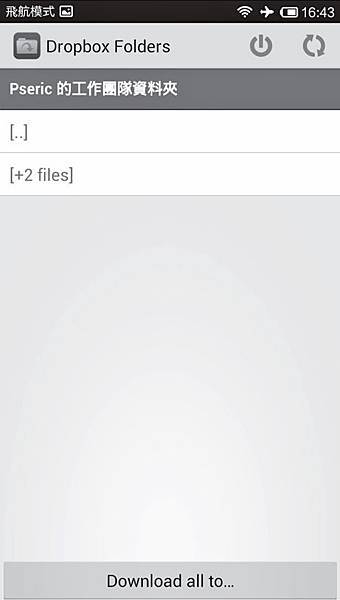

6.下載時會顯示目前的下載進度,包括下載的檔案數、已下載大小和速率,也能知道檔案會被保存於那個路徑。
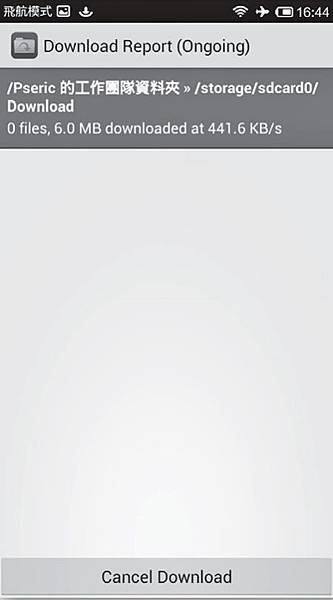

7.把檔案下載到手機、平板電腦後,就能利用檔案管理功能來查看囉!如果你要閱讀PDF或開啟其他格式,必須找到能夠支援的App,如此一來才能在行動裝置上使用該文件。
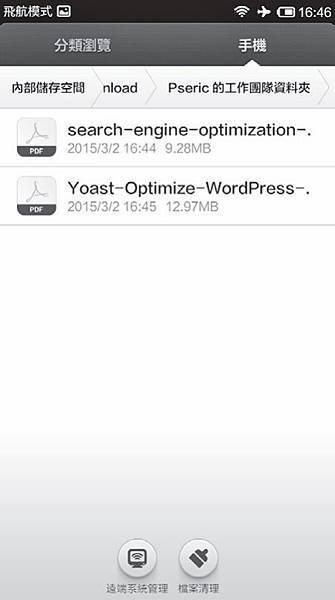

Dropbox 不用整理的檔案整理術2:別花時間搞整齊,60個自動化技巧改變辦公室與生活效率
簡單卻出奇有效的工作方法!
職人水準的Dropbox工作實踐!


 歡迎加入PCuSER密技爆料粉絲團
歡迎加入PCuSER密技爆料粉絲團